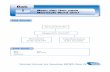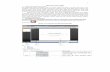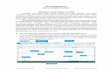7/21/2019 materi tik 8 ganjil.doc http://slidepdf.com/reader/full/materi-tik-8-ganjildoc 1/16 (HAND-OUT) . 1 Materi Pembelajaran Jenis perangkat lunak pengolah kata seperti Word Star, Chiwriter, Word Perfect, Abi Word, Open Office Writer, Microsoft Word. Perangkat lunak pengolah kata Microsoft Word 2!. A. Mengenal Tampilan Lembar kerja Microo!t "or# 1. O!!ice $%tton Office "utton #erupakan bagian $ang berguna untuk #engakses fungsi%fungsi u#u# $ang berkaitan dengan pengolahan doku#en. &etakn$a berada dibagian kiri atas 'endela Microsoft Word 2!. &. '%ick Acce Toolbar (uick Access )oolbar terletak disebelah kanan Office "utton pada bagian title bar. *o#ponen ini berfungsi untuk #ena#pilkan co##and button +to#bol%to#bol shortcut $ang sering kita gunakan untuk #engolah doku#en. *alian bisa #ena#bah atau #engurangi co##and button $ang dita#pilkan di (uick Access )oolbar sesuai dengan keinginan kita. . Title $ar )itle "ar berfungsi #ena#pilkan na#a file atau doku#en $ang sedang dibuka beserta Rencana Pelaksanaan Pembelajaran (Rpp) Tik kls 8 tan#ar *ompeteni - 1. Menggunakan perangkat lunak pengolah kata untuk menyajikan informasi *ompeteni Daar + Mengidentifikasi menu dan ikon pada perangkat lunak pengolah kata Menjelaskan fungsi menu dan ikon pada perangkat lunak pengolah kata . Me#aha#i kegunaan dari beberapa progra# aplikasi Ringkasan Materi

Welcome message from author
This document is posted to help you gain knowledge. Please leave a comment to let me know what you think about it! Share it to your friends and learn new things together.
Transcript

7/21/2019 materi tik 8 ganjil.doc
http://slidepdf.com/reader/full/materi-tik-8-ganjildoc 1/16
(HAND-OUT)
.
1 Materi Pembelajaran Jenis perangkat lunak pengolah kata seperti Word Star, Chiwriter, Word Perfect, Abi
Word, Open Office Writer, Microsoft Word.
Perangkat lunak pengolah kata Microsoft Word 2!.
A. Mengenal Tampilan Lembar kerja Microo!t "or#
1. O!!ice $%tton
Office "utton #erupakan bagian $ang berguna untuk #engakses fungsi%fungsi u#u#
$ang berkaitan dengan pengolahan doku#en. &etakn$a berada dibagian kiri atas 'endela
Microsoft Word 2!.
&. '%ick Acce Toolbar
(uick Access )oolbar terletak disebelah kanan Office "utton pada bagian title bar.
*o#ponen ini berfungsi untuk #ena#pilkan co##and button +to#bol%to#bol shortcut$ang sering kita gunakan untuk #engolah doku#en. *alian bisa #ena#bah atau
#engurangi co##and button $ang dita#pilkan di (uick Access )oolbar sesuai dengan
keinginan kita.
. Title $ar
)itle "ar berfungsi #ena#pilkan na#a file atau doku#en $ang sedang dibuka beserta
Rencana Pelaksanaan Pembelajaran (Rpp) Tik kls 8
tan#ar *ompeteni -
1. Menggunakan perangkat lunak pengolah kata untuk menyajikan informasi
*ompeteni Daar +Mengidentifikasi menu dan ikon pada perangkat lunak pengolah kataMenjelaskan fungsi menu dan ikon pada perangkat lunak pengolah kata
. Me#aha#i kegunaan dari beberapa progra# aplikasi
Ringkasan Materi

7/21/2019 materi tik 8 ganjil.doc
http://slidepdf.com/reader/full/materi-tik-8-ganjildoc 2/16
ekstensin$a. *o#ponen ini terletak dibagian atas 'endela Microsoft Word 2!.
,. Tab ibbon
)ab #enu berguna untuk #ena#pilkangroup%group $ang berfungsi #engakses fungsi%
fungsi $ang sering dita#pilkan di Microsoft Word.
. /ro%p 0 %bmen%
/roup 0 Sub#enu #erupakan ko#ponen%ko#ponen $ang diletakan di dala# satu group
"o1 di bawah tab #enu. i dala# group terdapat to#bol%to#bol $ang disebut co##and
button +to#bol perintah Setiap group terdiri dari berbagai co##and button $ang #e#iliki
fungsi $ang sa#a.
Contoh group $ng ada di dala# tab 3o#e
. 2omman# $%tton ata% 3kon
Co##and button berfungsi untuk
#engakses fungsi%fungsi $ang sering
digunakan di word 2! bila kita pernah
#enggunakan word 2, #aka kita akan
#elihat perbedaan $ang sangat berbeda
dengan word 2!. Ribon (A), tab (B), Group (C) Command Button(D)
Pengganti #enu dan toolbar pada word 2! disebut 4ibbon dirancang untuk
#e#bantu kita beker'a lebih produktif serta #udah dala# #enggunakan seluruh fasilitas
dan fungsi $ang disediakan. 4ibbon ini terdiri atas )abs $ang #engorganisasikan berbagai
scenario khusus dan ob'ek sesuai dengan 'enis akti5itasn$a. Masing%#asing )abs terdiri atas
beberapa groups. Setiap group terdiri atas beberapa to#bol perintah atau Co##and "utton.
4. tat% $ar
Status bar berfungsi untuk #ena#pilkan berbagiai infor#asi u#u# tentang doku#en
$ang kita buka, #isaln$a 'u#lah hala#an, 'u#lah huruf dan sebagain$a. Pada status bar
terdapat pengatur 5iew doku#en seperti Print &a$out, 6ull Screen 4eading dan sebagain$a.
5. crollbar
Scrollbar berfungsi untuk #enggeser atau #enggulungle#bar ker'a. Scrollbar terdiri dari 5ertical scrollbar dan 7ertical
hori8ontal scrollbar. 7ertical scrollbar berfungsi #enggeser
le#bar ker'a kea rah atas dan bawah. Sedangkan 3ori8ontal 3ori8ontal
scrollbar berfungsi untuk #enggeser le#bar ker'a ke arah
kiri dan kanan.
Rencana Pelaksanaan Pembelajaran (Rpp) Tik kls 8
A $ 2 D

7/21/2019 materi tik 8 ganjil.doc
http://slidepdf.com/reader/full/materi-tik-8-ganjildoc 3/16
6. 2ontrol $o7 0 i8ing $%tton
Control "o1 berfungsi untuk #engatur ta#pilan dokcu#en di desktop. *ita bisa
#engecilkan +#ini#i8e, #e#besarkan +#a1i#i8e0restore dan #enutup doku#en +close.
Control "o1 terletak dipo'ok kanan atas dari 'endela progra# $ang sedang aktif.
$. Mengenal Tab ibbon Pa#a Microo!t "or#
Saat #e#ulai Microsoft Word 2!, #aka 'endela progra# Word akan terbuka. &a$ar
#onitor akan #ena#pilkan sebuah le#bar ker'a kosong +blank doku#ent dengan ukuran
kertas standar adalah letter +9,: 1 ;; inchi
1. Tab ibon
)ab #enu u#u#n$a berisi #enu, tool, dan fitur lainn$a $ang #e#iliki fungsi
tertentu )a#pilan Ms. Word 2! #e#iliki lingkungan ker'a $ang terdiri dari tab%tab
$ang berisi ku#pulan toolbar. Pada Microsoft Word 2! perintah%perintah dido#inasi
dala# bentuk tab, di #ana ada tab%tab tersebut berisikan seku#pulan to#bol perintah.
*u#pulan to#bol%to#bol perintah tersebut han$a #uncul pada saat tab diaktifkan.
Cara #ena#pilkan tab adalah cukup dengan klik kiri pada 'udul #asing%#asing tab itu
sendiri.
Secara keseluruhan terdapat ! baris tab #enu dala# Microsoft Word 2!.
*etu'uh tab tersebut terdiri atas 3o#e, <nsert, Page &a$out, 4eferences, Mailings,
4e5iew, dan 7iew. Masing%#asing to#bol terdapat pada setiap tab Microsoft Word
2! perlu diketahui agar di capai penggunaan Microsoft Word 2! secara #aksi#al.
"erikut ini adalah ta#pilan dan #asing%#asing tab dala# keadaan aktif besertakelengkapan to#bol perintah pengoperasian Microsoft Word 2!.
a. Tab Home
)ab 3o#e adalah tab #enu $ang berisikan ku#pulan #enu%#enu standar.
b. Tab 3nert)ab <nsert digunakan untuk #e#asukan intruksi%intruksi ke dala#
doku#en.
c. Tab La9o%t
)ab Page &a$out digunakan untuk #engatur tata letak data, $ang #eliputi
Page Setup, #e#beri warna bacground pada le#bar ker'a, #engatur spasi
antarabaris, #e#buat kolo# pada teks dan #engatur indentasi.
Rencana Pelaksanaan Pembelajaran (Rpp) Tik kls 8

7/21/2019 materi tik 8 ganjil.doc
http://slidepdf.com/reader/full/materi-tik-8-ganjildoc 4/16
#. Tab e!erence
)ab 4eferences digunakan untuk #e#asukan berbagai perintah seperti
#enuliskan footnot +catatan kaki, #en$isipkan ga#bar dan #e#buat tanda
citasi.
e. Tab Mailing
)ab Mailings berguna untuk #e#buat #ail #erger +surat #asal, #engetik
teks pada a#plop, dan #e#buat label.
!. Tab e:ie;
)ab 4e5iew berguna untuk #engecek kesalahan tata bahasa serta
#e#proteksi doku#en.
g. Tab <ie;
)ab 7iew digunakan untuk #ena#pilkan atau #encetak doku#en padala$ar, #engatur ukuran cetakan$a, #ena#pilkan garis bantu pada le#bar ker'a.
&. O!!ice $%tton Men%
Office "utton #enu #erupakan perintah uta#a dala# Microsoft Word 2!.
6ungsi dari Office "utton #enu adalah untuk #engakses perintah standar Windows.&etak ikon Office "utton #enu terdapat pada po'ok kiri atas 'endela Microsoft Word
2!.
Apabila ikon kontrol #enu tersebut diklik, #aka akan #uncul #enu%#enu
perintah seperti =ew, Open, Sa5e, Sa5e As, Print, Prepare, Send, Publish, Close, Word
Option, dan >1it Word. "eberapa #enu pada Office "utton di atas #asing%#asing
#e#iliki tanda panah kecil $ang berarti #enu tersebut #asih #e#iliki group.
"erikut ini sub%group $ang terdapat pada #enu Office "utton.
a. Menu Sa5e As terdiri dari group Word ocu#ent, Word )e#plate, Menu
Prepare terdiri dari group Porpeties, <nspect ocu#ent, >nscr$pt ocu#ent,
4estrict Per#ision, Add a igital Signature, Mark as 6inal, 4un Co#patibiliti
Checker, dan Send.
b. Menu Send terdiri dari group >%#ail dan <nternet 6a1.
c. Menu Publish terdiri dari group "log, ocu#ent Manage#ent Ser5er, dan
Create ocu#ent Workspace.
d. Word ?!%2, 6ind add%ins for other file for#at, dan Other 6or#ats.
Rencana Pelaksanaan Pembelajaran (Rpp) Tik kls 8

7/21/2019 materi tik 8 ganjil.doc
http://slidepdf.com/reader/full/materi-tik-8-ganjildoc 5/16
e. Menu Print terdiri atas group print, (uick print, dan Print Pre5iew.
. i8e $%tton02ontrol $o7 (Tombol Uk%ran =en#ela)
Jendela Microsoft Word 2! dapat di atur sesuai keinginan #elalui to#bol
pengatur. )o#bol%to#bol pengatur 'endela Microsoft Word 2! terletak di po'ok
kanan atas dari 'endela Microsoft Word 2!. "entuk%bentuk to#bol tersebut
adalah sebagai berikut.
a. Mini#i8e , berfungsi #e#perkecil'endela Microsoft Word sehingga
#e#bentuk ikon aktif pada taskbar.
b. Ma1i#i8e , berfungsi #e#perbesar ukuran 'endela Microsoft Word sehingga
#en'adi satu la$ar penuh.
c. 4estore own , berfungsi #enge#balikan ukuran 'endela Microsoft Word
ke ukuran se#ula +setelah di buat kecil.d. Close , #enutup 'endela Ms. Word.
,. ibbon #an '%ick Acce Toolbar
6itur Microsoft Word 2! #e#iliki fasilitas 4ibbon dan (uick Access
)oolbar.
a. 4ibbon
4ibbon #erupakan baris perintah $ang dapat di'alankan dengan #udah,
teruta#a untuk perintah%perintah $ang sering di gunakan. &etak barisan
to#bol ini ada di bawah setiap tab.
b. (uick Access )oolbar
(uick Access )oolbar #erupakan fasilitas $ang #e#berikan
ke#udahan access tool terhadap perintah%perintah tertentu. (uick Access
)oolbar ini letakn$a di po'ok kanan atas tepatn$a di sebelah kiri ikon #enu
kontrol. Setiap to#bol dikenali #enurut bentuk%bentuk ikon ga#bar $ang
#asing%#asing #ewakili perintah tertentu dan berbeda perintah antara to#bol
satu dengan to#bol lainn$a. )o#bol%to#bol $ang paling sering digunakan
oleh pe#ula adalah pada tab 3o#e, <nsert, dan Page &a$out.
. croll $ar #an %ler
6asilitas lain dari Microsoft Word 2! adalah adan$a to#bol scroll bar dan
4uler $ang dapat digunakan untuk proses pengetikan doku#en $ang #e#butuhkan tata
letak dengan cara #enggulung doku#en ke arah 5ertikal dan #enggulung hori8ontal.
Selain itu, dengan fasilitas ruler +ta#pilan berbentuk penggaris kalian dapat #engubah
batas #argin #aupun pengaturan identasi paragraf.o
Rencana Pelaksanaan Pembelajaran (Rpp) Tik kls 8

7/21/2019 materi tik 8 ganjil.doc
http://slidepdf.com/reader/full/materi-tik-8-ganjildoc 6/16
(HAND-OUT)
1 Materi Pembelajaran2ara mengg%nakan men% #an ikon
• 6ungsi #enu dan ikon pada Office "utton.
;. =ew berfungsi untuk #e#buat doku#en baru
2. Open berfungsi untuk #e#buka le#bar doku#en $ang telah
disi#pan.
. Sa5e berfungsi untuk #en$i#pan doku#en $ang telah dibuat.
@. Sa5e As berfungsi untuk #en$i#pan doku#en $ang telah kita buat
terlebih dulu dengan na#a $ang lain dan bias 'uga #en$i#pan file ke dala# bentuk
file $ang lain sehingga isi file aslin$a tetap ter'aga..
:. Print berfungsi untuk #encetak doku#en #elalui printer.
. Prepare terdiri dari group Porpeties, <nspect ocu#ent, >nscr$pt
ocu#ent, 4estrict Per#ision, Add a igital Signature, Mark as 6inal, 4un
Co#patibiliti Checker, dan Send.
!. Send terdiri dari group >%#ail dan <nternet 6a1.
9. Publish terdiri dari group "log, ocu#ent Manage#ent Ser5er,
dan Create ocu#ent Workspace.
?. Close +#enutup 'endela Ms. Word.
• Cara #e#buat doku#en baru.
;. Melalui Start
a. *lik Start
b. Pilih dan klik All Progra#
c. Pilih Microsoft Office
d. Pilih Microsoft Word 2!
e. )ekan enter
Rencana Pelaksanaan Pembelajaran (Rpp) Tik kls 8
tan#ar *ompeteni -
Menggunakan perangkat lunak pengolah kata untuk menyajikan informasi
*ompeteni Daar + 1.3. Menggunakan menu dan ikon pokok pada perangka lunak pengolah kata
. Me#aha#i kegunaan dari beberapa progra# aplikasi
Ringkasan Materi

7/21/2019 materi tik 8 ganjil.doc
http://slidepdf.com/reader/full/materi-tik-8-ganjildoc 7/16
2. Melalui Shortcut
a. Pilih ikon 0 shortcut
b. *lik kanan satu kali
c. Pilih dan klik Open
. Melalui perintah 4un.
a. *lik Start
b. Pilih 4un dan klik kiri satu kali
c. Pada kotak dialog ketik Winword
d. *lik O*
• Cara #elakukan proses pen$i#panan docu#ent.
a )utuplah le#bar ker'a Ms,Word akan #uncul kotak
o $ou want to sa5e the changes to docu#ent ; B.
b *e#udian kita pilih dan klik $es,
akan #uncul kotak dialog Sa5e As.
c Pilih dan kilk Ma$ Co#puter,
ke#udian pilih data .
d Pilih *husus ata Siswa klik kanan pilih Open.
Rencana Pelaksanaan Pembelajaran (Rpp) Tik kls 8

7/21/2019 materi tik 8 ganjil.doc
http://slidepdf.com/reader/full/materi-tik-8-ganjildoc 8/16
e Pilih kelas#u klik kanan pilih Open
f *etik pada kotak 6ile =a#e na#a doku#en#u
ke#udian *lik Sa5e.
• Cara #enutup dan #e#buka doku#en.
a Menutup doku#en
kursor arah ke Close sudut kanan atas
*e#udian pilih dan klik es.
Rencana Pelaksanaan Pembelajaran (Rpp) Tik kls 8

7/21/2019 materi tik 8 ganjil.doc
http://slidepdf.com/reader/full/materi-tik-8-ganjildoc 9/16
b Me#buka doku#en.
*ursor arahkan ke Office "utton klik kiri satu kali
Pilih Open *lik kiri satu kali
Pilih doku#en $ang akan kita buka klik kiri satu kali
*lik kanan Open
• Cara #elakukan pengaturan for#at doku#en, #engatur teks dan #engolah
paragraph.
a Mengatur for#at doku#en.
oku#en $ang akan difor#at terlebih dahulu kita "olk ke#udian kita #elakukan
pengaturan for#at $ang kita inginkan contoh seperti ga#bar dibawah ini
b Mengatur teks doku#en.
Rencana Pelaksanaan Pembelajaran (Rpp) Tik kls 8

7/21/2019 materi tik 8 ganjil.doc
http://slidepdf.com/reader/full/materi-tik-8-ganjildoc 10/16
oku#en $ang akan diatur teksn$a terlebih dahulu kita "olk ke#udian kita#elakukan pengaturan teks rata kiri, tengah atau kanan $ang kita inginkan contoh
seperti ga#bar dibawah ini
c Pengatur paragraph.
oku#en $ang akan diatur pargrafn$a terlebih dahulu kita "olk ke#udian kita
#elakukan pengaturan paragraf $ang kita inginkan contoh seperti ga#bar dibawah
ini
Rencana Pelaksanaan Pembelajaran (Rpp) Tik kls 8

7/21/2019 materi tik 8 ganjil.doc
http://slidepdf.com/reader/full/materi-tik-8-ganjildoc 11/16
(HAND-OUT)
33. Materi Pembelajaran
Mengolah ga#bar, tabel, grafik dan #encetak doku#en.
2ara men9iipkan gambar pa#a lembar kerja ata% #ok%men.
;. *ursor arahkan ke #enu insert
2. Pilih picture seperti ga#bar
disa#ping klik kiri ; kali
. Muncul kotak dialog insert
picture.
@. Pilih ga#bar $ang disukai pada
kotak dialog picture klik kiri
pilih open.
:. Muncul kotak dialog insert
Pilih ga#bar $ang disukai
*e#udian klik kiri insert
Maka akan terpilh ga#bar
ang disukai tsb pada le#bar
*er'a MS Word $ang kita
Rencana Pelaksanaan Pembelajaran (Rpp) Tik kls 8
tan#ar *ompeteni -
Menggunakan perangkat lunak pengolah kata untuk menyajikan informasi
*ompeteni Daar + 1.4. Membuat dokumen pengolah kata sederhana
. Me#aha#i kegunaan dari beberapa progra# aplikasi
Ringkasan Materi

7/21/2019 materi tik 8 ganjil.doc
http://slidepdf.com/reader/full/materi-tik-8-ganjildoc 12/16
*ehendaki
. Pada le#bar ker'a MS Word
tingggal kita #engatur besar
keciln$a ga#bar $ang kita
kehendaki.
Seperti ga#bar disa#ping ini.
2ara memb%at tabel pa#a lembar kerja ata% #ok%men.
;. *ursor arahkan ke #enu insert klik kiri satu kali
2. Pilih table klik kiri satu kali
. Pilih table $ang dikehendaki klik kiri dsatu kali seperti ga#bar dibawah ini.
@. *etik dala# kolo#, untuk #e#buat perataan #engetik teks, #asuk ke #enu 3o#e,
pilih perataan $ang diinginkan.
No Nama U H 1 U H & U H ata-rata
1 A>ila
& a?il
A?#an
Unt%k meng?ap% Tabel
Dntuk #enghapus table, kita dapat #en$eleksi bagian Place 3older dari table seperti
ga#bar berikut ini.
a. Arahkan kursor ke Place 3older $ang berada bdisudut kolo#.
b. *lik kanan, #aka akan #uncul kotak dialog.
c. Pilih perintah Cut.
Rencana Pelaksanaan Pembelajaran (Rpp) Tik kls 8

7/21/2019 materi tik 8 ganjil.doc
http://slidepdf.com/reader/full/materi-tik-8-ganjildoc 13/16
2ara memb%at gra!ik pa#a lembar kerja ata% #ok%men.
;. *ursor arahkan ke #enu <nsert klik kiri satu kali
2. Pilih Chart klik kiri satu kali #aka akan #uncul kotak dialog insert Chart
. Pilih grafik $ang dikehendaki klik kiri satu kali ke#udian klik O*
@. seperti ga#bar dibawah ini.
:. Cara #encetak le#bar ker'a atau doku#en.
a. Mengatur #argins
&e#bar ker'a $ang sudah siap dicetak kita atur batas atas, bawah, kiri dan kanan
*ursor arahkan ke page &a$out klik kiri satu kali
Pilih page Setup klik kiri satu kali #aka akan
Muncul kotak dialog Page Setup
Atur sesuai $ang didinginkan batas%batasn$a atas, bawah,kiri dan kanan seperti
ga#bar dibawah ini.
Rencana Pelaksanaan Pembelajaran (Rpp) Tik kls 8

7/21/2019 materi tik 8 ganjil.doc
http://slidepdf.com/reader/full/materi-tik-8-ganjildoc 14/16
b. Mengatur kertas
&e#bar ker'a $ang sudah siap dicetak kita atur batas atas, bawah, kiri dan kanan
*ursor arahkan ke page &a$out klik kiri satu kali
Pilih page Setup klik kiri satu kali #aka #uncul akan kotak dialog Page Setup.
Pilih dan klik kiri satu kali Paper
)entukan 'enis kertas $ang sesuai keinginnan seperti ga#bar dibawah ini.
c. Mencetak doku#en
Dntuk #encetak doku#en ada pilihan $aitu -
Print, $aitu #encetak doku#en ke printer #elalui kotak dialog.
(uick prit, $aitu #encetak doku#en ke printersecara cepat,setting $ang
digunakan adalah default.
Prin Pre5iew, $aitu #elihat terlebih dahulu hasil cetakan dila$ar,sebelu# dicetak
ke printer.
% Melalui kotak dialog sebagai berikut -
• Arahkan kursor ke Office "utton klik kiri satu kali
• Pilih dan klik kiri satu kaliperintah Print, #aka akan #uncul kotak dialog $ang
harus diisi seperti ga#bar dibawah ini dan setelah selesai isian $ang kita tulis
klik O*.
Rencana Pelaksanaan Pembelajaran (Rpp) Tik kls 8

7/21/2019 materi tik 8 ganjil.doc
http://slidepdf.com/reader/full/materi-tik-8-ganjildoc 15/16
% Melalui (uick Print sebagai berikut -
• Arahkan kursor ke Office "utton klik kiri satu kali
• Pilih dan klik kiri satu kaliperintah (uick Print,#aka Word akan #encetak
doku#en berdasarkan default $ang ada.
% Melalui Prin5iew sebagai berikut -
• Arahkan kursor ke Office "utton klik kiri satu kali
• Pilih dan klik kiri satu kali perintah Print Pre5iew, #aka akan ta#pak satu la$ar
hala#an peker'aan kalian.
• Jika sudah sesuai $ang dikehendaki klik print.
Rencana Pelaksanaan Pembelajaran (Rpp) Tik kls 8

7/21/2019 materi tik 8 ganjil.doc
http://slidepdf.com/reader/full/materi-tik-8-ganjildoc 16/16
Rencana Pelaksanaan Pembelajaran (Rpp) Tik kls 8
Related Documents